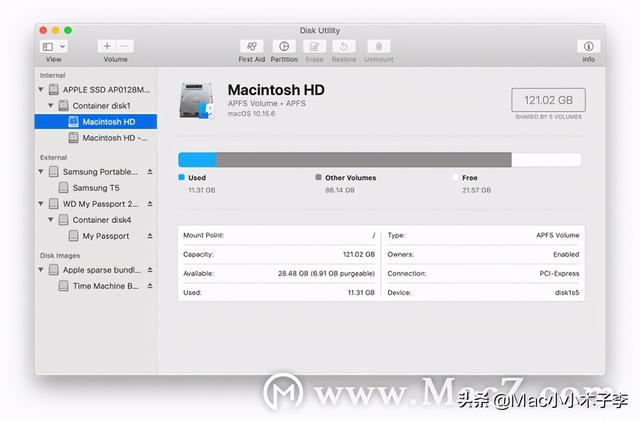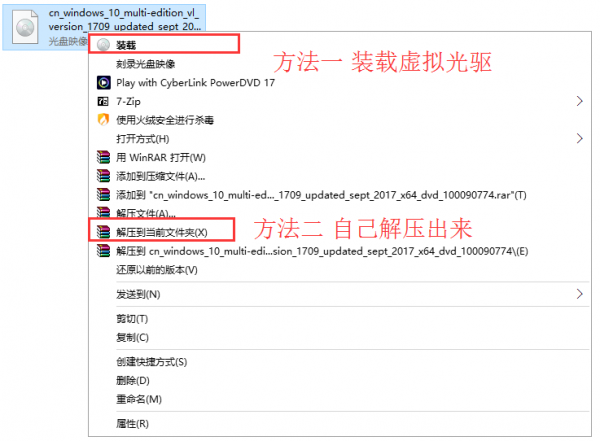Mac也就是苹果电脑。许多朋友都喜欢mac,但是因为mac os生态都原因不得不去装windows系统,想安装windows系统但是不知道如何在Mac上安装Win10。其实操作很简单。下面将详细教你如何在Mac上安装win10。
如何在Mac上安装Win10:
1、准备事项:1、苹果Mac电脑
2、Win10镜像ISO文件
下载链接:https://pan.baidu.com/share/init?surl=e06VxIvybcEYgKTf6WyoDg
提取密码:o49p
1、首先下载win10 iso映像文件,建议下载64位系统。
Mac os
2、然后在mac桌面打开实用工具。
电脑Mac os
3、在实用程序界面中打开Boot Camp助手工具,然后进入下一步。
Mac os
4、打开Boot Camp助手后,单击“继续”按钮以选择映像文件,如图所示,然后设置磁盘分区。
电脑 Mac os
会遇到输入密码的情况,输入mac本机的开机密码即可
5、等待安装完成重启即可。自动重启,不需要手动重启(注意:1.接上电源 2.不要让电脑进入休眠)
Mac os
都不选,直接下一步
Mac os
如果需要激活系统,直接跳过就好
Mac os
如果有多个版本尽量选择win10专业版
Mac os
后面都基本都是一直下一步 下一步设置好用户名密码等待安装了
打开此电脑选择选择D:盘
Mac os
打开D:盘后找到BootCamp文件加打开
Mac os
打开文件运行setup可运行程序
电脑 Mac os
到这里macos安装windows系统就结束啦,如果有不会到可以在下面留言看到后解决
原创文章,作者:笨小孩,如若转载,请注明出处:https://yvoosa.com/215.html
电脑 电脑